联想电脑win10系统运行缓慢卡顿怎么办?电脑用的时间久了难免会遇上变卡变慢的相关问题,最快最有效但是最费钱的方法是升级电脑的配置,但是现如今电脑显卡价格居高不下!也有别的省钱方法,一起来看看吧!
相关阅读:电脑c盘爆满怎么办
方法一:首先查看自己的CPU、内存占用是不是过高
1、按下Ctrl+Alt+Del快捷键,出现界面中选择任务管理器。
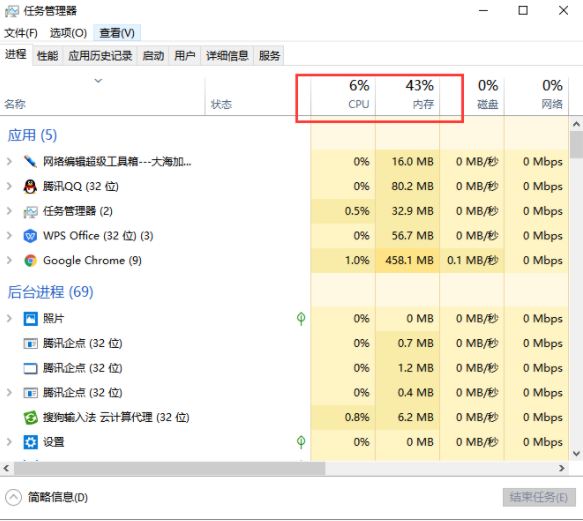
2、查看进程下的CPU、内存占用情况。如果占用过多,就需要结束一些不用的程序。可以点击CPU、内存可以进行降序排序。
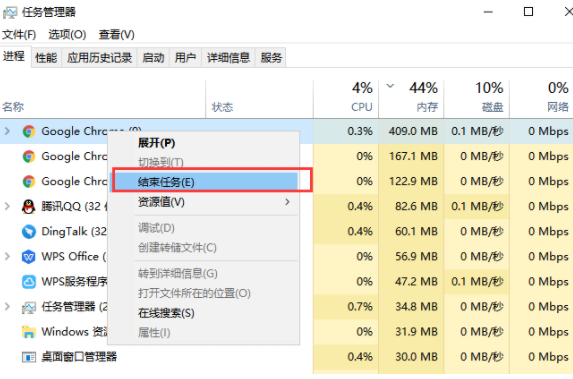
3、如果是老是在运行同一款软件出现卡死的情况,可以直接结束任务。
方法二:C盘文件过多,影响系统运行。
1、双击此电脑进入,如果C盘空间满满当当的就要进行清理了。右击C盘,选择属性,点击磁盘清理。
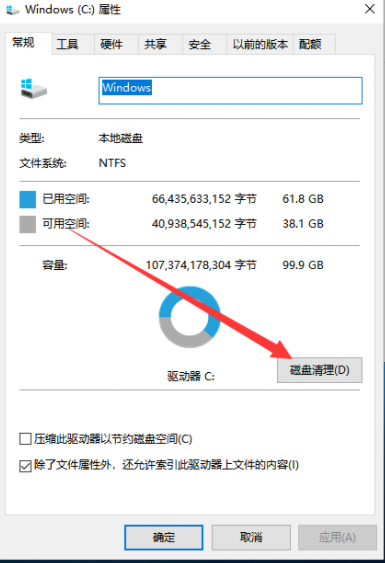
2、等待计算完成后选择要删除的文件,点击确定。
3、弹出磁盘清理窗口,点击删除文件即可。
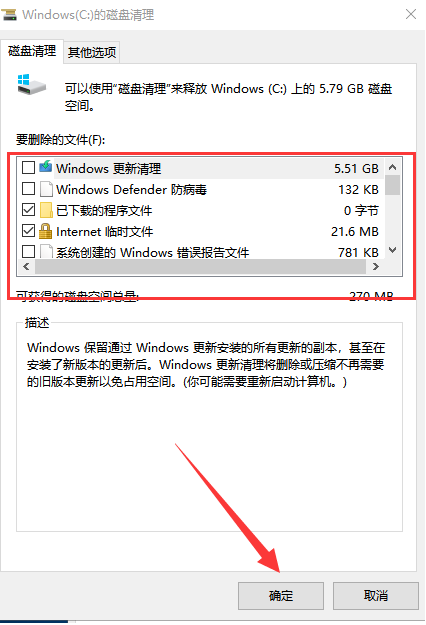
方法三:以上方法只能解得了一时困境,卡死问题还是需要针对性的去解决。
1、右击此电脑,选择管理,打开计算机管理后,点击左侧的设备管理器,右侧展开IDE ATA/ATAPI控制器。

2、右击标准SATA AHCI控制器,选择属性。
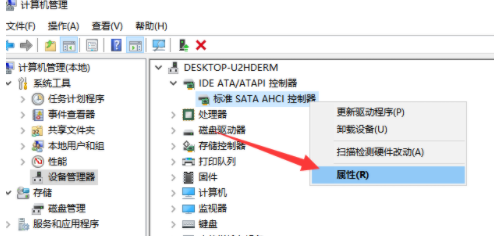
3、切换到驱动程序选项卡,我们查看到此驱动是2006年的,已经比较老了 ,选择更新驱动程序。不过想要电脑不卡死,还是将此驱动更改为快速存储驱动。
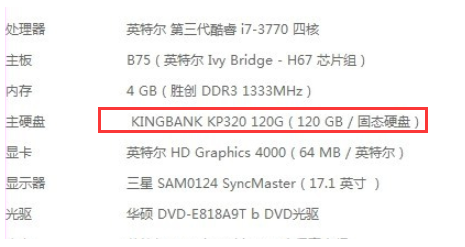
4、可以使用鲁大师查看自己的硬盘盘信息,然后到其官网上下载对应的驱动即可,安装完成后重启电脑即可。
方法四、使用U盘重装系统!
1、到小白系统官网下载小白一键重装系统,制作一个U盘pe,重装系统!只清空c盘内容,记得保存好哦!
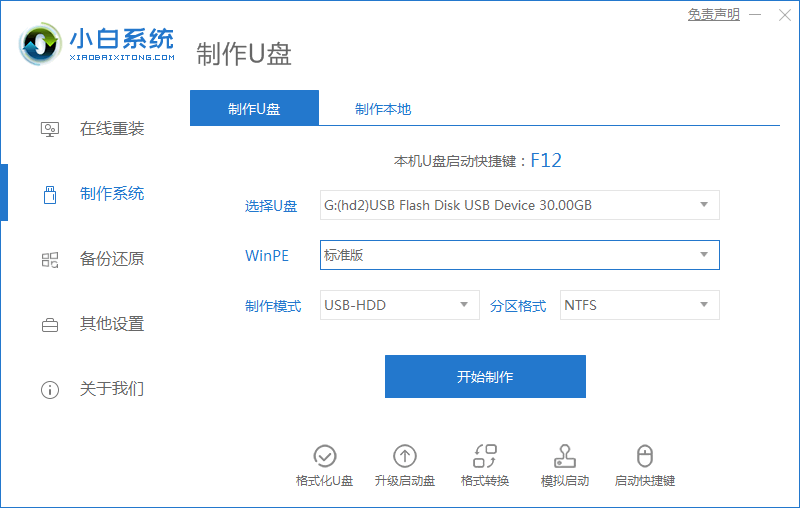
那么以上就是win10系统运行缓慢卡顿怎么办的全部内容,希望对你有所帮助!更多相关内容欢迎关注win7之家官网!